Axure单选交互设置设置选项组
来源:网络收集 点击: 时间:2025-02-20【导读】:
在Axure RP中设置单选交互,一种是每个对象单独添加交互用例,另一种是通过设置选项组实现。当参与的对象较多时可以用选项组。工具/原料moreAxure RP 8.0方法/步骤1/6分步阅读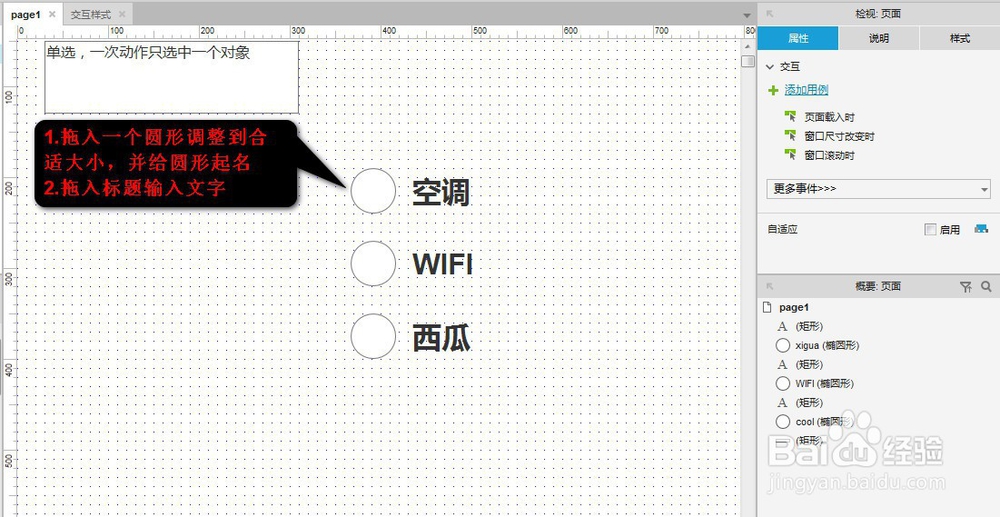 2/6
2/6 3/6
3/6
 4/6
4/6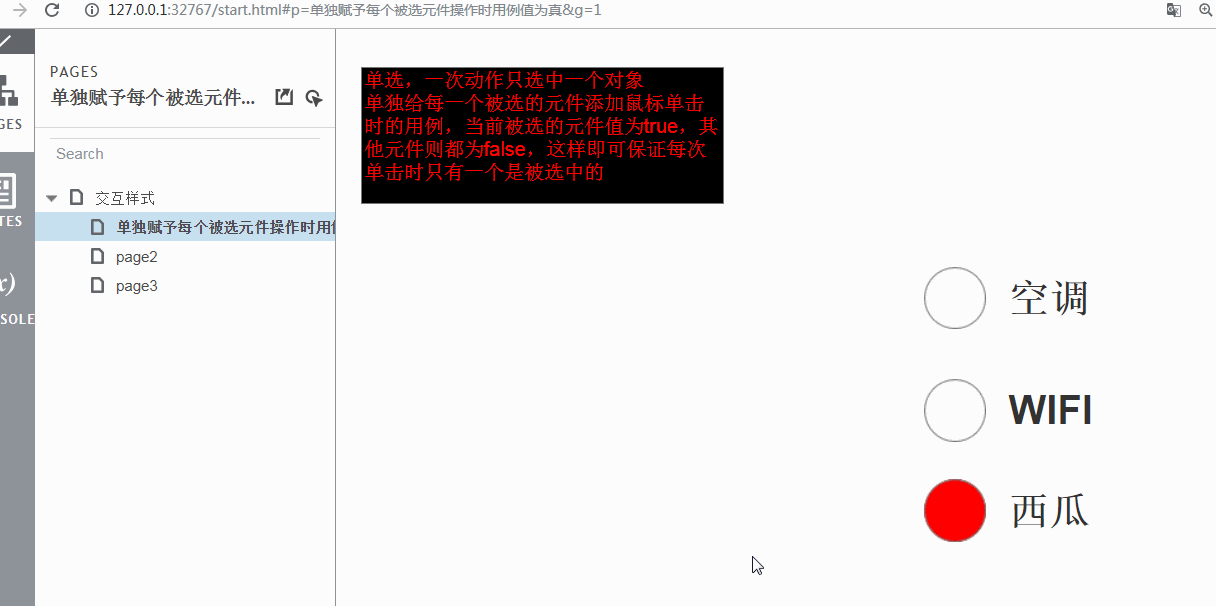 5/6
5/6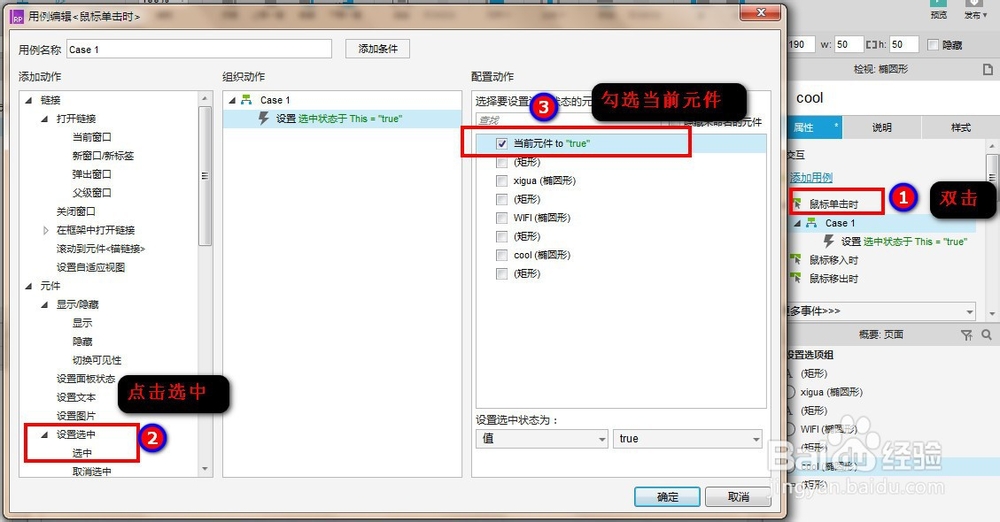
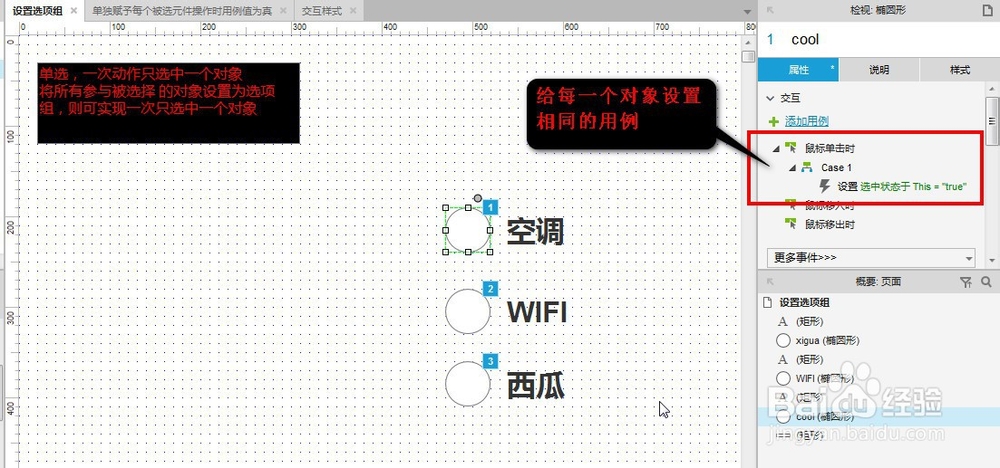 6/6
6/6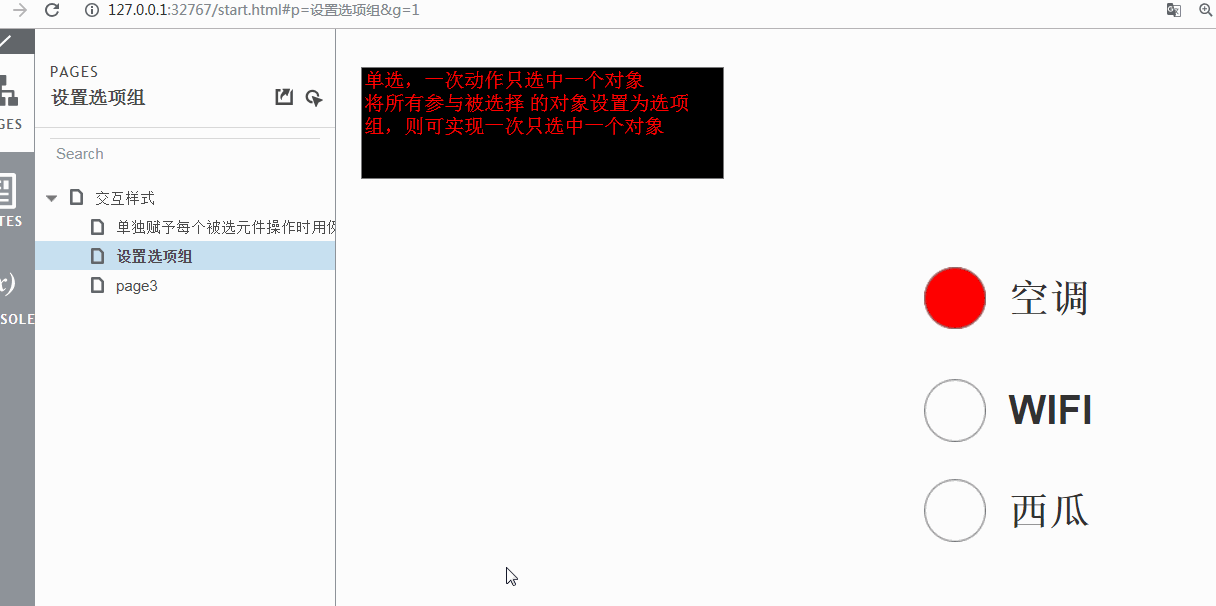
 注意事项
注意事项
第一种方法,添加参与单选的对象,先拖入圆形作为单选点,再在该圆形后面添加说明文字,有几个参与对象就添加几个。
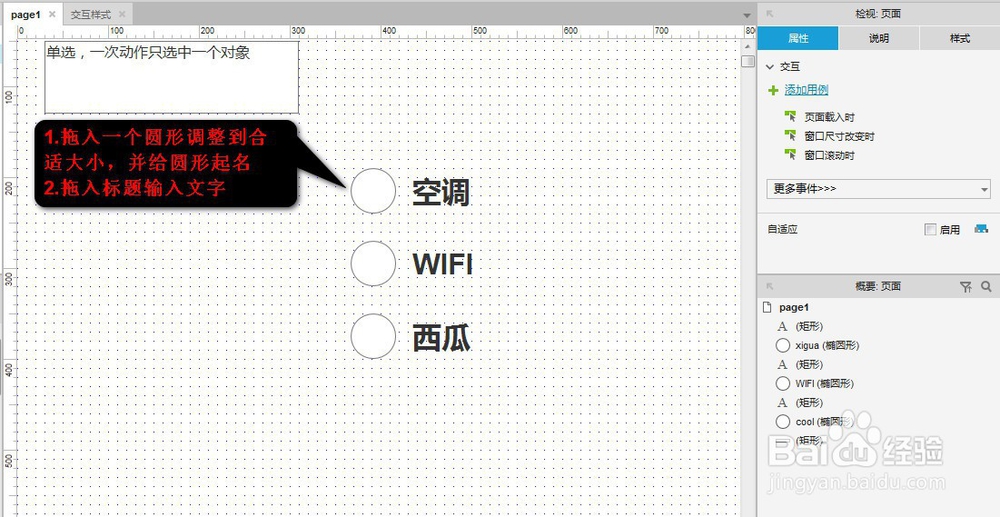 2/6
2/6选中第一个圆形,右键选择交互样式,点击‘选中’,勾选‘填充颜色’,确定
 3/6
3/6继续选中第一个圆形,双击属性面板里的‘鼠标单击时’进入用例编辑页面,添加单击动作,这里设置的是当选择当前圆形时,其状态值为true,其他参与的对象的值都设置为false

 4/6
4/6进入预览界面,可以看到所有的对象都只能单选
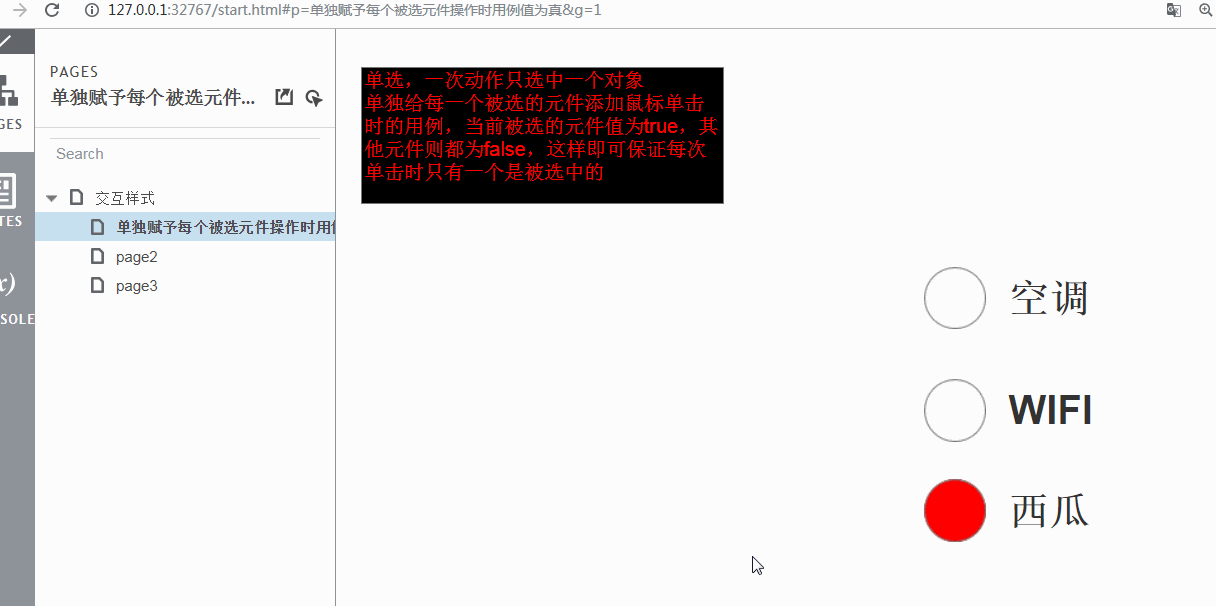 5/6
5/6第二种方法,是给所有参与单选的对象建立选项组来实现。给对象添加交互样式设置选中时的填充颜色,并添加单击鼠标时的用例动作为‘选中-当前元件’
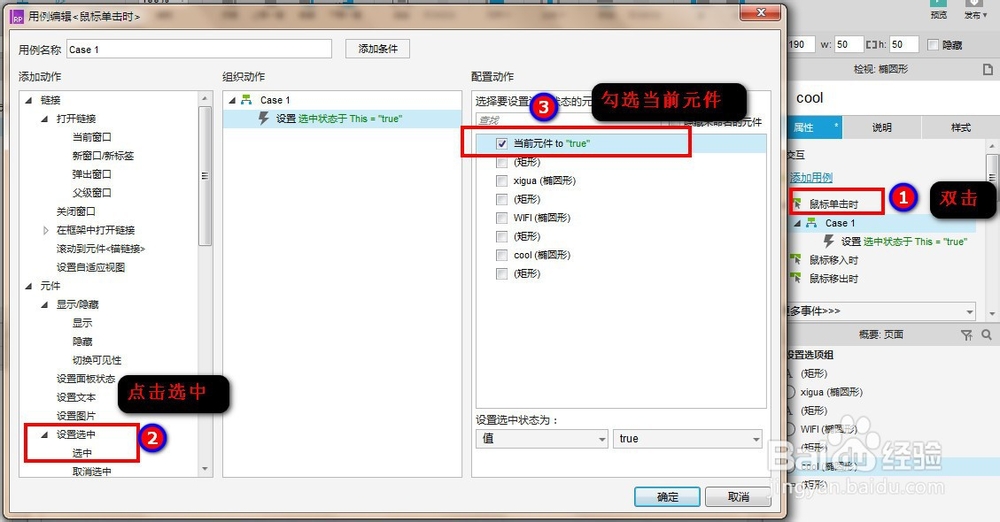
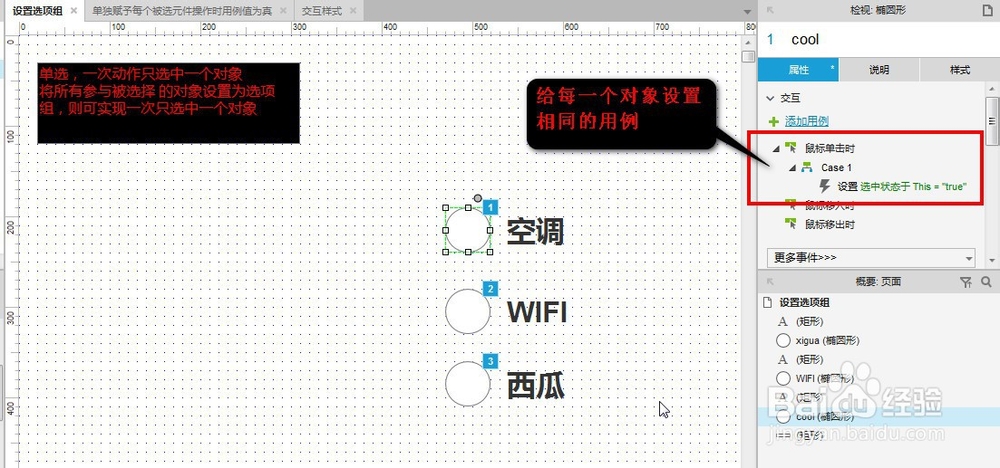 6/6
6/6添加完了用例后再选中所有的对象,右键选择‘设置选项组’,输入选项组名称。预览界面可以看到实现了单选效果。
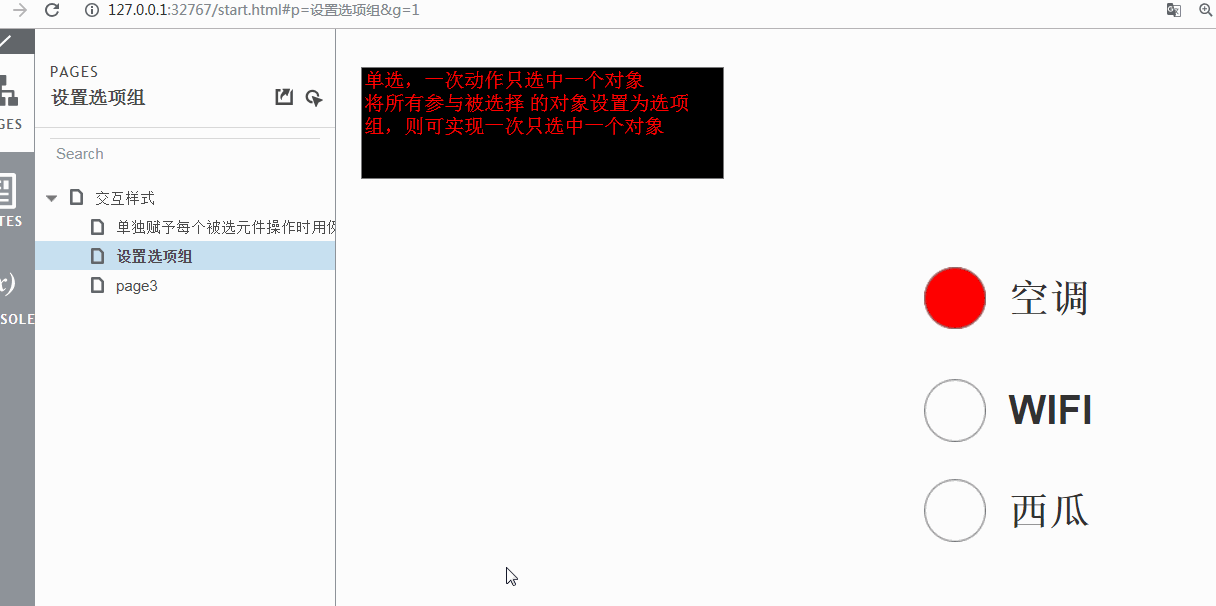
 注意事项
注意事项使用第一种方法时,注意不要遗漏对象
如果对您有用记得支持下哦^_^
软件AXURE产品原型版权声明:
1、本文系转载,版权归原作者所有,旨在传递信息,不代表看本站的观点和立场。
2、本站仅提供信息发布平台,不承担相关法律责任。
3、若侵犯您的版权或隐私,请联系本站管理员删除。
4、文章链接:http://www.1haoku.cn/art_1244524.html
上一篇:干洗头发的步骤与手法
下一篇:怎样画冰沙?
 订阅
订阅